Зміна орієнтації тексту в Excel

- 3771
- 224
- Leroy Luettgen
У процесі роботи з редактором таблиць Microsoft Excel є різноманітні завдання та ситуації, які можуть бути досить банальними і можуть бути дуже складними. Дуже часто, працюючи з таблицями, необхідно написати текст не в рядку, а вертикально. Для багатьох користувачів це завдання викликає труднощі. У цій статті ми детально розглянемо, як написати текст вертикально в Excel. Давайте розберемося. Йти!

Зміна орієнтації вмісту клітин простіше, ніж здається
Спочатку вам потрібно визначитися з клітиною. Далі запишіть потрібний текст у нього в рядку, в рядку. Тепер виділіть одну або кілька клітин (залежно від того, скільки з них ви хочете зробити вертикаль). На вкладці "Дім", на розділі "Вирівнювання" панелі інструментів, існує спеціальна кнопка "орієнтація" (її ім'я з'являється під час найму курсор на піктограмі). Після натискання з’явиться невелике меню. Виберіть у списку запропонованих параметрів "Вертикальний текст". Всі. Готовий. Зверніть увагу, що така кнопка знаходиться лише у відносно нових версіях програми Microsoft Excel. Якщо ви використовуєте старий exel, вам доведеться вдатися до іншого методу.
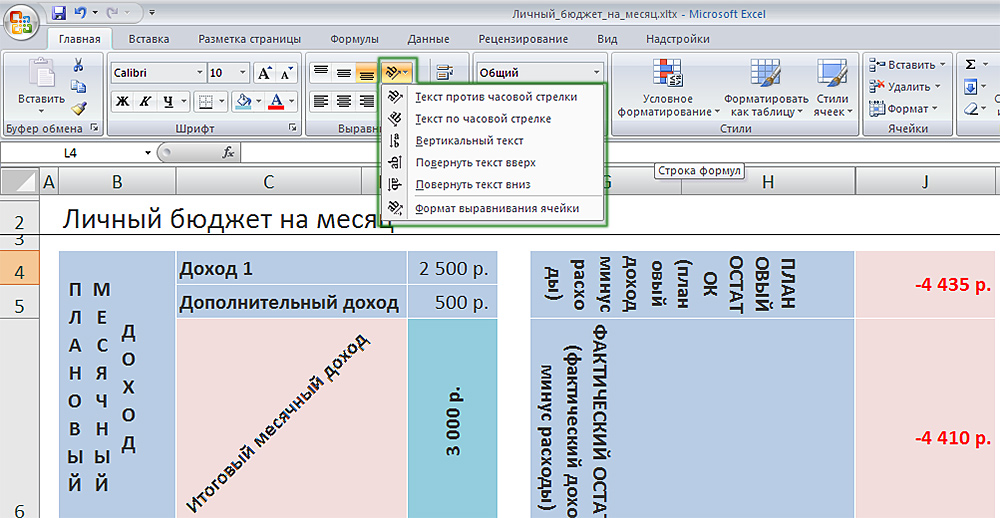
Налаштування орієнтації через панель інструментів
Альтернативний підхід полягає в наступному: Після того, як ви ввійшли в текст, натисніть на мишу з правою кнопкою та у списку, який ви відкрили, виберіть елемент "Формат комірок" або натисніть на спеціальний значок у правому куті Розділ "Вирівнювання" на панелі інструментів. У вікні, яке з’являється, перейдіть на вкладку Вирівнювання. У полі "орієнтація" встановіть значення в градусах (саме під заданим кутом текст буде відображатися), підтвердьте вибір, натиснувши кнопку "ОК". Цей метод дозволяє встановити будь -який кут, який може стати в нагоді, якщо ви хочете зробити таблицю цікавішою та незвичною.
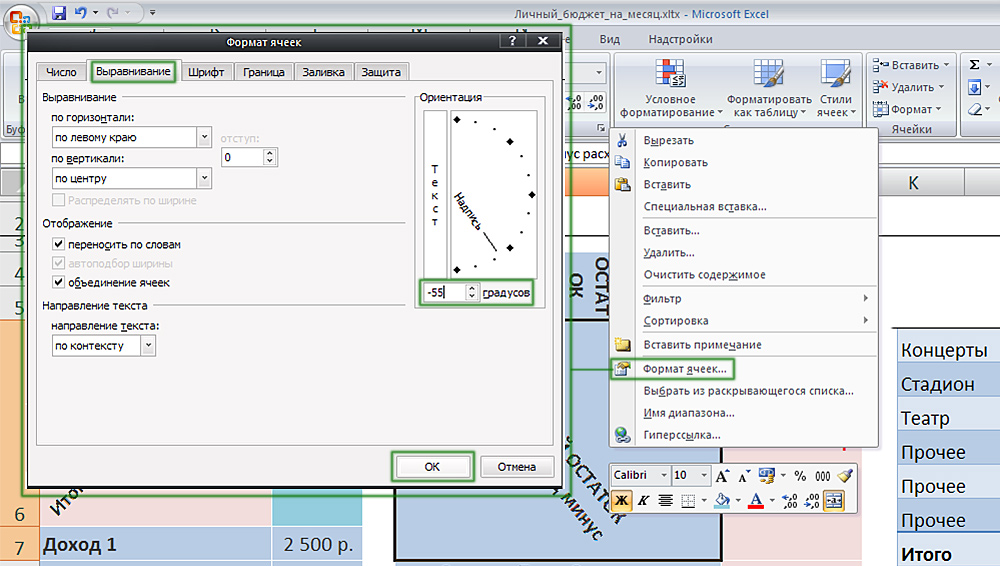
Альтернативний спосіб налаштування напрямку
Є ще один спосіб влаштувати напис вертикально:
- Відкрийте вкладку "Формат";
- Виберіть елемент "Напрямок тексту";
- Вкажіть потрібну версію орієнтації напису.
Зверніть увагу, що при такому підході листи просто будуть покладені на одну сторону, а не одна під іншими.
Маючи цю просту майстерність, ви можете створити більш цікаві, зручні та читабельні таблиці. Виберіть метод, який є зручнішим для вас, і більш підходить для вирішення поточної проблеми. Напишіть у коментарях, чи допомогла стаття вирішити всі проблеми, які виникли, і продовжують зацікавити нюанси роботи в редакторі Excel.
- « Перевірка маршрутизатора на продуктивність
- Встановіть маршрутизатор через телефон без комп’ютера »

